如何解决电脑黑屏问题(详细步骤教你轻松恢复正常使用)
电脑黑屏问题是使用电脑过程中常见的一个烦恼,当我们遇到电脑黑屏时,需要采取正确的步骤来解决问题。本文将详细介绍如何恢复电脑黑屏问题,帮助读者快速解决这一困扰。
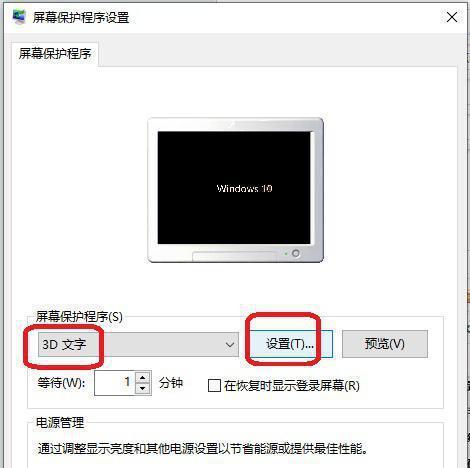
一、检查连接问题:排除硬件故障
1.1检查电源连接是否稳固,确保电源正常工作。
1.2检查显示器连接是否松动,重新连接确保信号传输正常。
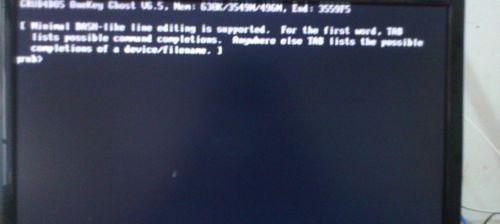
1.3检查其他外设连接是否正常,可能的故障会导致黑屏。
二、进入安全模式:识别并修复系统问题
2.1按下电源键启动电脑,连续按F8进入高级启动选项。
2.2选择“安全模式”并按回车键进入安全模式。
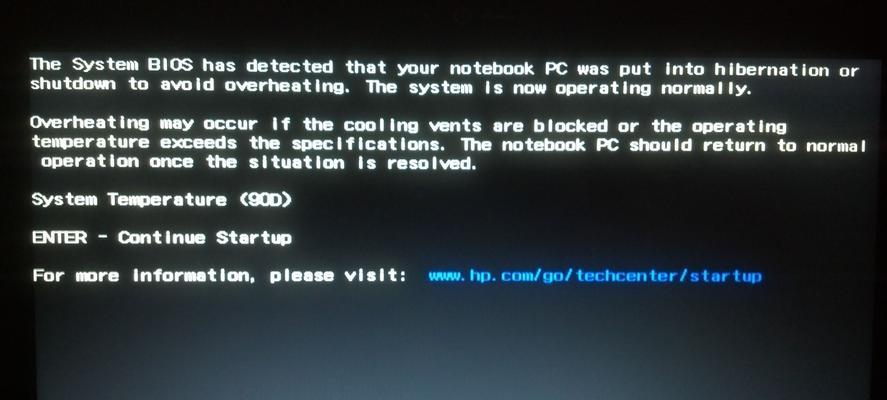
2.3在安全模式下,尝试修复系统问题,如更新驱动程序或删除不必要的软件等。
三、检查显示器设置:调整分辨率与亮度
3.1右击桌面空白处,选择“显示设置”进入显示设置界面。
3.2检查分辨率设置是否正确,调整为适合显示器的分辨率。
3.3调整亮度设置,确保显示器亮度适中,避免过暗或过亮造成黑屏。
四、重置BIOS设置:恢复默认配置
4.1关闭电脑,按下电源键同时按下DEL或F2键进入BIOS设置。
4.2找到“LoadDefaultSettings”选项并选择,保存并退出BIOS设置。
4.3重新启动电脑,检查是否解决了黑屏问题。
五、更新显卡驱动:解决兼容性问题
5.1访问电脑制造商的官方网站或显卡制造商的官方网站。
5.2下载最新的显卡驱动程序,并按照提示进行安装。
5.3完成安装后,重新启动电脑,检查黑屏问题是否得到解决。
六、修复系统文件:消除软件冲突
6.1进入“控制面板”,选择“程序”下的“卸载程序”。
6.2选择可能与黑屏问题相关的应用程序,进行修复或卸载。
6.3重启电脑,检查问题是否解决。
七、运行病毒扫描:杀毒防护
7.1更新安全软件的病毒库,确保最新的防护能力。
7.2运行全盘扫描,查杀潜在的病毒和恶意软件。
7.3清理病毒后,重启电脑,检查是否黑屏问题解决。
八、修复系统启动:修复引导文件
8.1使用Windows安装盘或USB启动盘进入高级启动选项。
8.2选择“修复你的计算机”>“疑难解答”>“高级选项”>“命令提示符”。
8.3输入“bootrec/fixmbr”、“bootrec/fixboot”、“bootrec/rebuildbcd”命令逐一执行,修复引导文件。
九、重装操作系统:最后手段
9.1备份重要数据,并准备操作系统安装盘或USB启动盘。
9.2按照安装向导逐步操作,重新安装操作系统。
9.3完成重装后,恢复数据备份,重新安装必要的驱动程序和软件。
十、解决电脑黑屏问题需要依次排查硬件连接、系统设置、驱动更新等可能导致问题的因素,并逐一解决。如果所有方法都尝试过仍然无法解决,那么重装操作系统可能是最后的选择。通过本文提供的步骤,相信读者可以迅速解决电脑黑屏问题,恢复正常使用。
版权声明:本文内容由互联网用户自发贡献,该文观点仅代表作者本人。本站仅提供信息存储空间服务,不拥有所有权,不承担相关法律责任。如发现本站有涉嫌抄袭侵权/违法违规的内容, 请发送邮件至 3561739510@qq.com 举报,一经查实,本站将立刻删除。
相关文章
- 站长推荐
-
-

如何解决投影仪壁挂支架收缩问题(简单实用的解决方法及技巧)
-

如何选择适合的空调品牌(消费者需注意的关键因素和品牌推荐)
-

饮水机漏水原因及应对方法(解决饮水机漏水问题的有效方法)
-

奥克斯空调清洗大揭秘(轻松掌握的清洗技巧)
-

万和壁挂炉显示E2故障原因及维修方法解析(壁挂炉显示E2故障可能的原因和解决方案)
-

洗衣机甩桶反水的原因与解决方法(探究洗衣机甩桶反水现象的成因和有效解决办法)
-

解决笔记本电脑横屏问题的方法(实用技巧帮你解决笔记本电脑横屏困扰)
-

如何清洗带油烟机的煤气灶(清洗技巧和注意事项)
-

小米手机智能充电保护,让电池更持久(教你如何开启小米手机的智能充电保护功能)
-

应对显示器出现大量暗线的方法(解决显示器屏幕暗线问题)
-
- 热门tag
- 标签列表
- 友情链接









